Что делать с ошибкой 0x800B010FI в Microsoft Store?
Ошибка 0x800B010FI может возникать при установке или обновлении приложений из магазина Майкрософт (в дальнейшем просто Windows Store). Определить точную причину появления подобной ошибки — невероятно сложно. К счастью, народными умельцами был разработан ряд действий, которые помогут выпутаться из этой непростой ситуации, и продолжить нормально пользоваться функционалом ОС Windows.
Решение ошибки 0x800B010FI в Windows Store
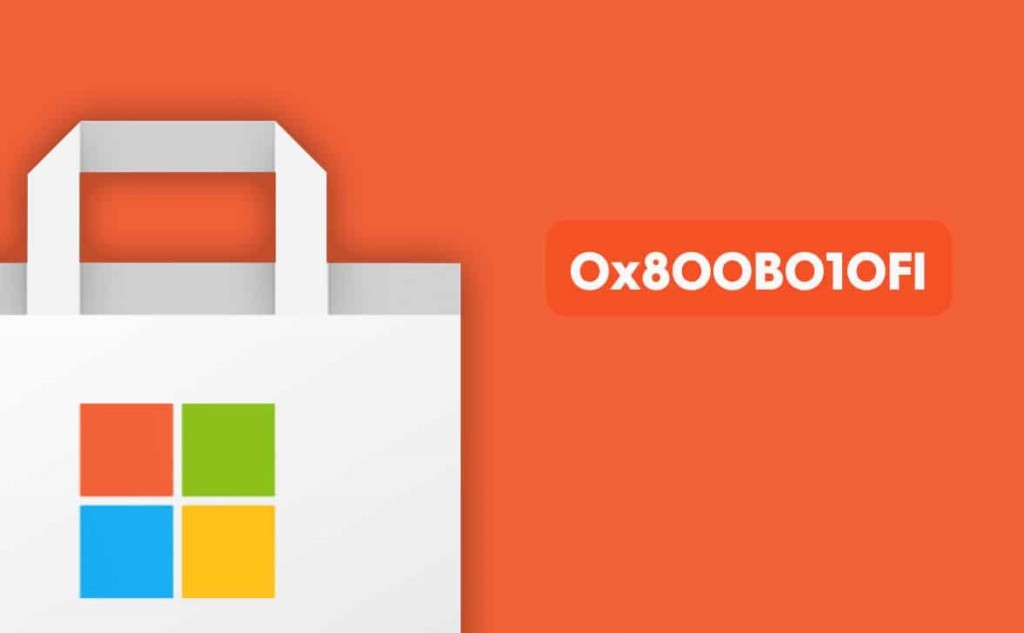
0x800B010FI — «болезнь» со множеством источников; ошибка, которая может возникать по самым разным причинам. Пользователю, столкнувшимся с данной проблемой, только и остается, что перебирать потенциальные решения, надеясь, что какое-то из них сработает.
Перезагрузка компьютера
Наиболее эффективное решение при появлении рассматриваемой ошибки — это банальная перезагрузка ПК. По всей видимости, в ОС Windows присутствует баг, из-за которого не может осуществляться нормальная работа приложения Windows Store.
Перезапуск роутера
Еще одна простое, но рабочее решение — перезагрузка используемого маршрутизатора. В некоторых случаях последний может начать работать с ошибками, блокируя те или иные подключения, порты. При перезагрузке обязательно выждите несколько минут!
Запуск средства устранения неполадок
Некоторые пользователи в сети отмечают, что им удалось избавиться от ошибки 0x800B010FI в приложении Windows Store, запустив специальное средство для устранения неполадок.
- Откройте Параметры и перейдите в раздел «Обновление и безопасность»;
- далее — в подраздел, относящийся к устранениям неполадок;
- теперь откройте раздел с дополнительными средствами;
- выберите пункт с Центром обновления (WU) и запустите средство.
Все, что вам остается — следовать инструкции на экране.
Сброс кэша приложения Windows Store
Кэш — невероятно полезная вещь, которая многократно повышает быстродействие приложений. Тем не менее бывают ситуации, когда кэш повреждается и вызывает ряд не самых приятных проблем — от него необходимо избавиться! Чтобы сбросить кэш приложения Windows Store, вам нужно сделать следующее:
- нажмите WIN+R для вызова диалогового окошка «Выполнить»;
- вставьте в пустую строку значение wsreset и нажмите ENTER.
Перед вами появится окошко Командной строки — оно провесит несколько секунд и исчезнет, а затем откроется приложение магазина. Если это все произошло, то сброс кэша Windows Store завершился удачно.
Переустановка Windows Store
К сожалению, в некоторых случаях вышеуказанных действий недостаточно — необходимо прибегнуть к полной переустановке приложения Windows Store. Процесс несложный, если четко следовать инструкции:
- нажмите WIN+S и вбейте запрос «PowerShell»;
- нажмите ПКМ на найденный результат и выберите «Запуск от имени администратора»;
- выполните в окошке PowerShell следующую команду:
- Get-AppXPackage *WindowsStore* -AllUsers | Foreach {Add-AppxPackage -DisableDevelopmentMode -Register «$($_.InstallLocation)\AppXManifest.xml»}
- перезагрузите компьютер.
После выполнение вышеуказанной команды ошибка 0x800B010FI больше не должна вас побеспокоить.
Если 0x800B010FI все равно не исчезла
Бывают и такие случаи, когда представленные выше решения, так сказать, не делают погоды. Что делать тогда? Ну, вариантов осталось немного:
- переход на проводное подключение;
- создание новой учетной записи для системы;
- эксперименты с VPN (проблемы на стороне провайдера);
- сброс компонентов Центра обновления;
- возращение компьютера в исходное состояние.
Отделаться от 0x800B010FI может быть крайне непросто, но это вполне выполнимая задача. Удачи!